WordPress 사이트를 유지 관리 모드로 전환하는 방법은 무엇입니까?
게시 됨: 2021-08-25WordPress의 유지 관리 모드는 생각보다 중요합니다. 기존 페이지를 업데이트하거나, 오류를 디버그하거나, 사이트 모양을 개조한다고 가정해 보겠습니다. 그렇게 하면 프로젝트에 따라 일정 시간 또는 상당한 기간 동안 사이트가 다운됩니다.
이러한 경우 사이트가 손상되어 방문자의 프론트엔드 경험에 문제가 있는 것으로 보입니다. 결과적으로 브랜드에 부정적인 영향을 미칩니다.
그러나 WordPress를 유지 관리 모드로 설정하는 방법을 알고 있다면 오류 원인을 알려주는 사용자 친화적인 메시지를 설정할 수 있습니다. 대체 링크를 제공하고 유지 관리 작업에 대한 기간을 추가할 수도 있습니다.
WordPress 사이트를 유지 관리 모드로 전환하는 세 가지 쉬운 방법이 있습니다. 단계별로 안내해 드리겠습니다. 그러나 먼저 유지 관리 모드가 무엇이며 언제 필요할 때부터 시작하겠습니다.
자세히 알아보기:
목차
- WordPress의 유지 관리 모드란 무엇입니까?
- 언제 WordPress 사이트를 유지 관리 모드로 전환합니까?
- WordPress 사이트를 유지 관리 모드로 전환하는 방법
- 1. 코드를 사용하여 WordPress 사이트를 유지 관리 모드로 전환
- 2. 플러그인을 사용하여 WordPress 사이트를 유지 관리 모드로 전환
- 3. 테마/페이지 빌더를 사용하여 WordPress 사이트를 유지 관리 모드로 전환
- 결론
- FAQ(자주 묻는 질문)
- Q. 실제 웹사이트 유지 관리 모드는 방문자에게 어떤 영향을 줍니까?
- Q. WordPress를 유지 관리 모드로 전환하려면 어떻게 해야 합니까?
WordPress의 유지 관리 모드란 무엇입니까?
간단히 말해서 유지 관리 모드는 사이트 소유자가 웹 사이트를 변경할 때 웹 사이트에 표시되는 메시지입니다. 상태에는 일반적으로 사이트가 오프라인 상태인 이유와 다시 액세스할 수 있는 예상 날짜가 포함됩니다.
테마 업데이트, 플러그인 설치 및 라이브 사이트에 콘텐츠 게시와 같은 사소한 변경을 수행할 수 있습니다.
그러나 새로운 WordPress 테마 설정, 사이트 동작을 변경하는 플러그인 설정, 사이트 전체 업그레이드 등과 같은 보다 중요한 변경을 위해서는 WordPress 사이트를 유지 관리 모드로 전환해야 합니다. 라이브 사이트에서 이러한 변경 작업을 수행하면 오류나 손상이 발생할 수 있습니다.
스테이징 사이트를 설정하는 방법을 알고 있다면 테스트 환경을 변경한 다음 실제 사이트로 푸시할 수 있습니다. 그렇지 않은 경우 유지 관리 모드를 설정하는 것이 시청자의 신뢰를 유지하는 가장 좋은 방법입니다.
언제 WordPress 사이트를 유지 관리 모드로 전환합니까?
위에서 언급했듯이 유지 관리 모드 메시지를 표시하는 주된 이유는 웹 사이트에 주요 변경 사항을 가져오기 위함입니다. 다음은 유지 관리 모드 메시지를 이해하는 데 사용할 수 있는 몇 가지 일반적인 시나리오입니다.
- 전체 사이트의 브랜드를 바꾸고 싶을 때
- 방문 페이지와 같이 인기 있는 페이지에 세부 정보를 추가하려는 경우
- 전체 사이트에 새로운 기능을 추가하는 플러그인을 설치할 때
- 오류 또는 버그를 해결할 때
- 보안 침해 후 사이트를 정리할 때
- 출시 예정 사이트를 만들고 향후 프로젝트를 광고할 때
WordPress 사이트를 유지 관리 모드로 전환하는 방법
WordPress에서 유지 관리 모드를 설정하는 방법에는 세 가지가 있습니다. 아래에서 설명했습니다. 문제가 발생하여 다시 전환해야 하는 경우에 대비 하여 백업을 생성하는 것이 좋습니다.
1. 코드를 사용하여 WordPress 사이트를 유지 관리 모드로 전환
유지 관리에 한 시간이 걸린다고 생각되면 코드를 사용하여 유지 관리 모드로 전환할 수 있습니다. 다음과 같이하세요:
- WordPress 대시보드로 이동합니다.
- 모양 > 테마 편집기 로 이동합니다.
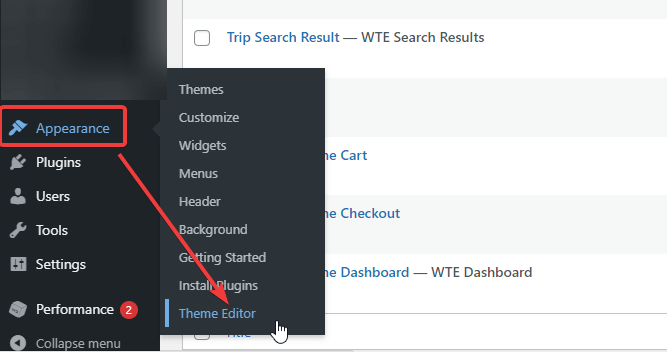
- 테마 파일 옵션에서 "functions.php"를 찾으십시오.
- 아래로 스크롤하여 다음 코드 스니펫을 추가합니다.
function wp_maintenance_mode() { if (!current_user_can('edit_themes') || !is_user_logged_in()) { wp_die('<h1>Under Maintenance</h1><br />Website under planned maintenance. Please check back later.'); } } add_action('get_header', 'wp_maintenance_mode');- 세 번째 줄 "<h1>유지 관리 중</h1><br/>계획된 유지 관리 중인 웹사이트"에 유지 관리에 관한 사용자 정의 텍스트를 추가할 수도 있습니다. 나중에 다시 확인해 주세요.”
- 완료되면 "업데이트 파일"하단을 클릭하십시오.
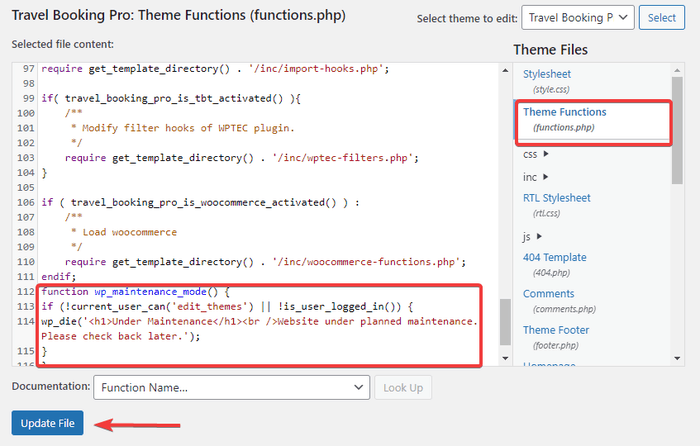
- 나중에 유지 관리 모드를 제거하려면 여기로 돌아와 이전에 추가한 간단한 코드 조각을 삭제하세요. 그런 다음 파일을 업데이트합니다.
2. 플러그인을 사용하여 WordPress 사이트를 유지 관리 모드로 전환
더 연장된 가동 중지 시간을 위해 플러그인을 사용하여 유지 관리 모드를 설정할 수 있습니다. 플러그인을 사용하면 이유, 다른 페이지로의 링크, 연락처 정보 및 연락처 양식까지 사용자 정의 유지 관리 페이지를 설정할 수 있습니다.
여기에서는 두 가지 주요 유지 관리 플러그인을 안내합니다.
- SeedProd 플러그인
- WP 유지 관리 모드 플러그인
옵션 A: SeedProd 플러그인을 사용하여 WordPress 유지 관리 모드로 전환
SeedProd는 인기 있는 플러그인 중 하나이며 무료입니다. 이 유지 관리 모드 플러그인을 사용하면 다음을 만들 수 있습니다.
- 유지 관리 모드 페이지
- 맞춤형 출시 예정 페이지
- 사용자 정의 404 페이지
- 마케팅 랜딩 페이지
SeedProd 플러그인을 사용하여 WordPress 사이트를 유지 관리 모드로 전환하는 방법은 다음과 같습니다.
- WordPress에 SeedProd 플러그인을 설치하고 활성화하십시오.
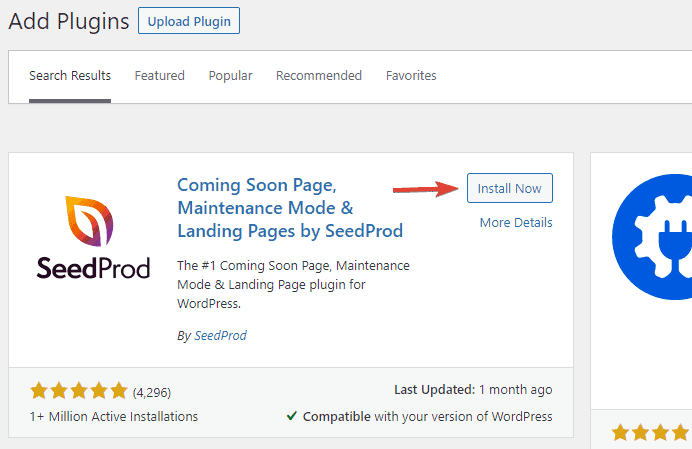
- 대시보드에서 " SeedProd " 옵션으로 이동합니다. 그런 다음 페이지 를 클릭하고 "유지 관리 모드 페이지 설정" 옵션을 클릭합니다.
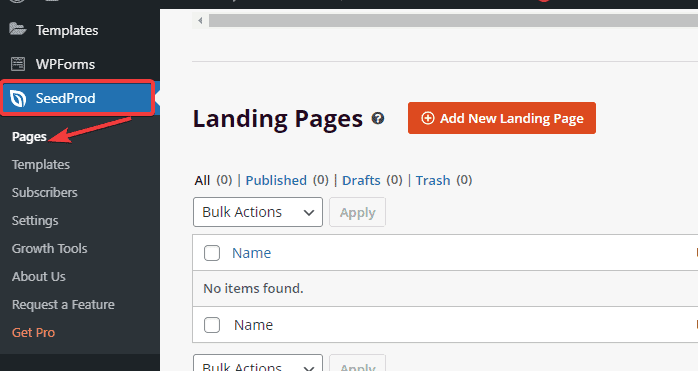
- 사용 가능한 옵션에서 " 유지 관리 모드 " 탭으로 이동합니다. 여기에서 사용자 지정 유지 관리 모드 페이지를 만들 수 있습니다. 먼저 템플릿을 선택하십시오.
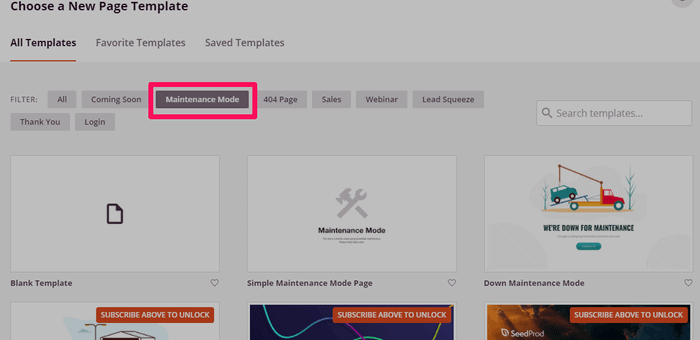
- 이제 끌어서 놓기 인터페이스를 사용하여 템플릿을 사용자 정의할 수 있습니다. 텍스트, 크기, 색상, 배경색, 이미지 추가 등을 변경할 수 있습니다.
- "저장" 버튼을 클릭합니다.
- 마지막으로 대시보드에서 SeedProd > 페이지를 클릭합니다. "유지 관리 모드" 옵션에서 활성화 버튼을 토글합니다.
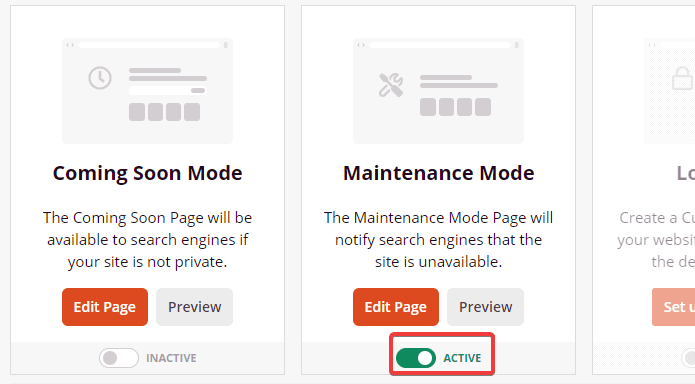
SeedProd 무료 플러그인을 사용하여 WordPress 사이트를 유지 관리 모드로 전환했습니다. 추가 서비스를 원하는 경우 SeedProd Pro를 사용하여 특정 페이지/게시물 제외, 유지 관리 모드 중에 지정된 사용자에게 액세스 권한 부여 등과 같은 유지 관리 모드를 추가로 제어할 수 있습니다.
옵션 B: WP 유지 관리 모드 플러그인을 사용하여 WordPress 유지 관리 모드 설정
WordPress에서 유지 관리 모드를 설정하는 다음으로 강력한 플러그인은 WP 유지 관리 모드 플러그인입니다. 디자인 빌더는 SeedProd만큼 강력하지 않습니다. 그럼에도 불구하고 이 랜딩 페이지 빌더를 사용하면 유지 관리 페이지를 쉽게 설정할 수 있습니다.
- 플러그인 > 새로 추가 옵션으로 이동합니다.
- WP 유지 관리 모드 플러그인을 설치하고 활성화합니다.
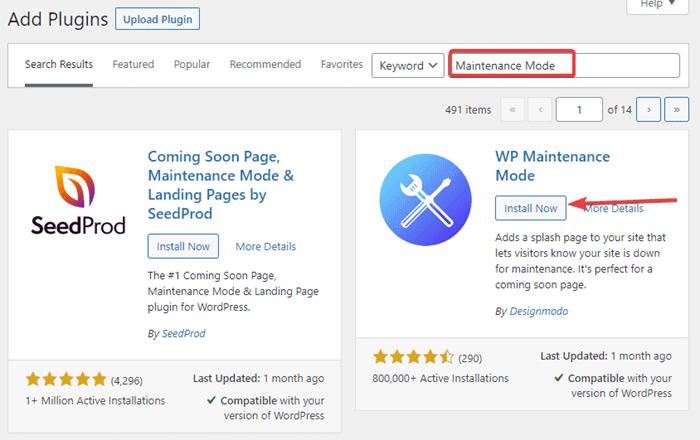
플러그인을 구성해야 합니다. 이를 위해 다음 단계를 따르십시오.
- 대시보드에서 설정 > WP 유지 관리 모드로 이동합니다.
- 기본적으로 일반 탭의 상태는 " 비활성화 됨 " 으로 설정됩니다. " 활성화됨 " 옵션을 선택하고 이 플러그인을 사용하여 유지 관리 모드를 활성화하는 설정을 저장합니다.
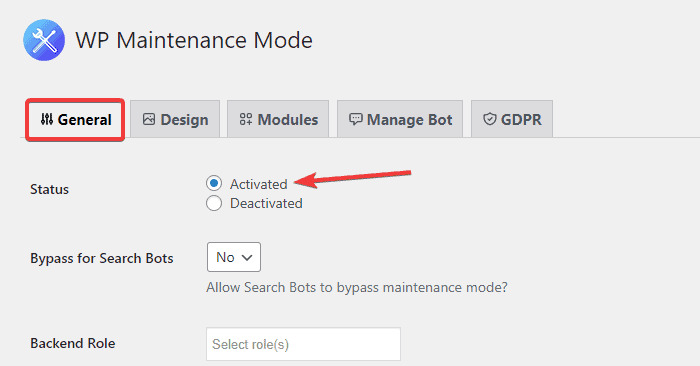
"검색 봇 우회" 옵션을 "예"로 설정하여 유지 관리 모드에 있더라도 검색 엔진이 귀하의 사이트를 보도록 할 수 있습니다. 마찬가지로 사이트가 유지 관리 모드에 있는 동안 백엔드 및 프런트엔드에서 사용자 역할에 액세스할 수도 있습니다.

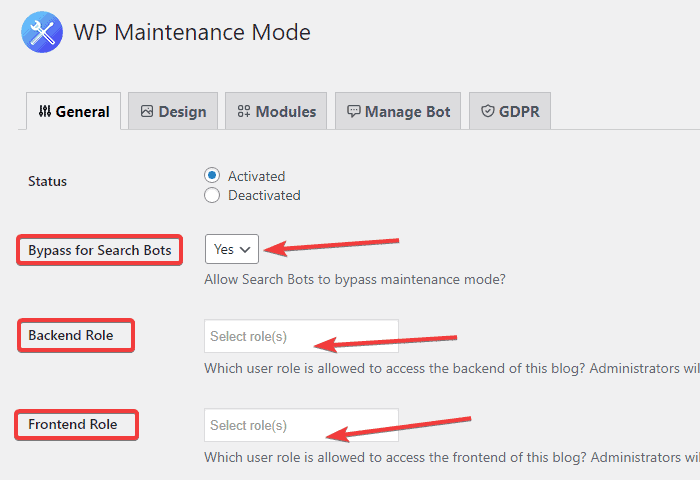
- 이 플러그인을 사용하여 유지 관리 모드 페이지를 사용자 정의하려면 " 디자인 " 탭으로 이동하십시오. 여기에서 색상, 글꼴, 표시할 메시지, 배경 이미지를 사용자 정의하고 사용자 정의 CSS를 추가할 수도 있습니다.
- 변경 후 마지막에 설정을 저장하십시오.
사이트가 다시 활성화되도록 카운트다운 타이머를 표시할 수도 있습니다. 또한 유지 관리 페이지에서 링크 및 뉴스레터 가입을 통해 소셜 미디어 아이콘을 추가할 수 있습니다. 간단합니다. "모듈" 탭으로 이동하여 모든 것을 설정하십시오.
3. 테마/페이지 빌더를 사용하여 WordPress 사이트를 유지 관리 모드로 전환
WordPress의 테마 또는 페이지 빌더를 사용하여 유지 관리 모드를 활성화할 수도 있습니다. 여기에서는 Elementor Page Builder를 사용하는 단계를 보여줍니다.
- WordPress에 Elementor Page Builder 플러그인을 설치한 다음 활성화합니다.
- 대시보드에서 Elementor > 도구 옵션으로 이동합니다.
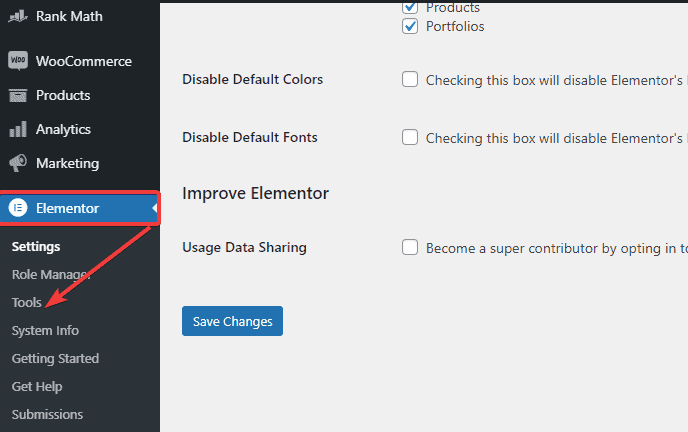
- " 유지 관리 모드 " 탭으로 이동합니다.
- " 유지 관리 " 옵션을 선택하고 변경 사항을 저장하십시오. 여기에서 출시 예정 페이지를 설정할 수도 있습니다.
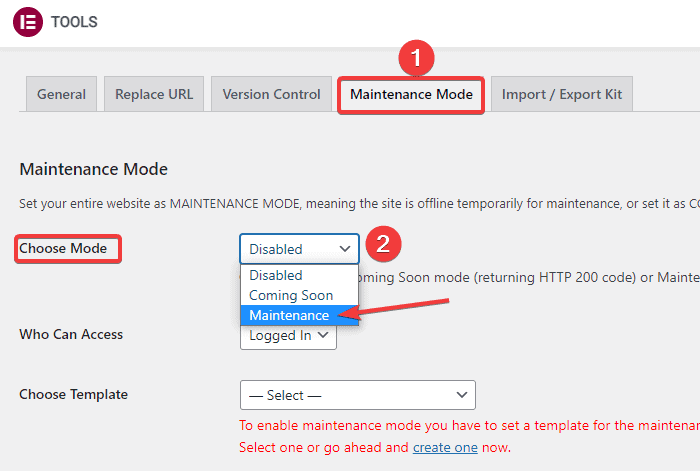
이 방법의 괜찮은 기능은 페이지 빌더가 자동으로 HTTP 503 코드를 검색 엔진에 보낸다는 것입니다. 따라서 검색 엔진은 계속해서 귀하의 사이트를 색인화합니다. 마찬가지로 곧 출시될 페이지의 경우 HTTP 200 코드를 보냅니다.
Elementor Page Builder를 사용하여 유지 관리 모드 페이지를 사용자 지정하려면 " 템플릿 선택 " 선택 항목 아래에 있는 " 새로 만들기 " 링크를 클릭하십시오.
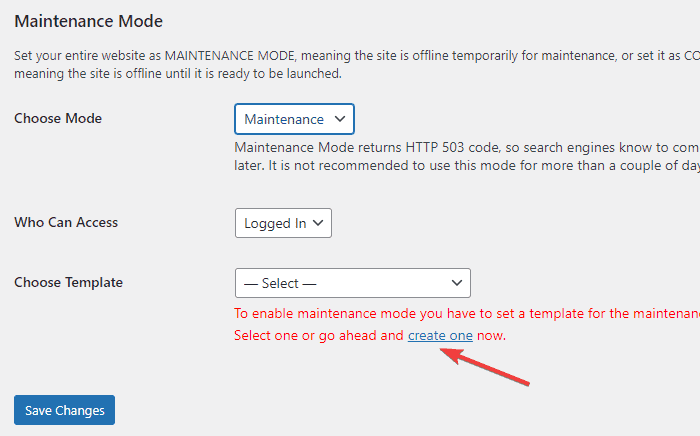
- 새 템플릿을 만드는 페이지에 도달합니다. 이름을 지정하고 " 게시 " 버튼을 클릭합니다.
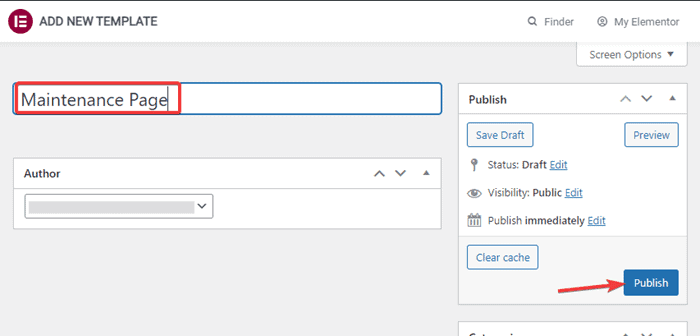
- " Edit with Elementor " 버튼을 클릭하여 템플릿 편집기로 이동합니다.
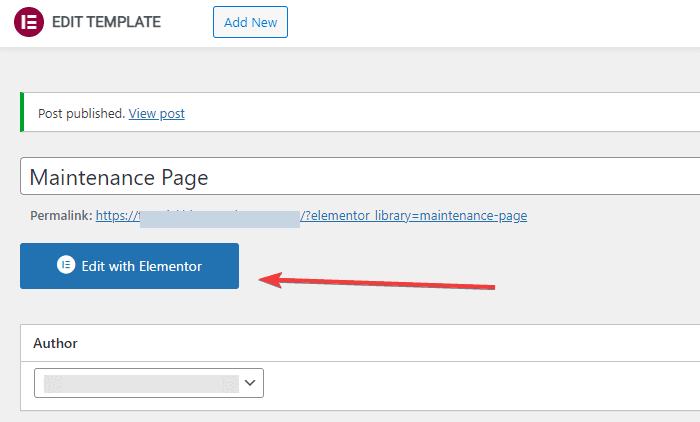
- 이제 편집기의 유지 관리 모드 템플릿을 사용자 지정할 수 있습니다. 텍스트, 색상, 배경 등을 사용자 지정할 수 있습니다.
그러나 먼저 페이지에서 머리글과 바닥글을 제거해야 합니다. 페이지에 유지 관리 모드가 설명되어 있으므로 머리글과 바닥글에 대한 액세스를 허용하지 않는 것이 좋습니다.
- " 설정 " 아이콘을 클릭하십시오. 왼쪽 하단 모서리에 표시되어야 합니다.

- "제목 숨기기 " 옵션을 " 예 "로 전환하고 " 페이지 레이아웃" 옵션에서 "요소 캔버스 "를 설정합니다.
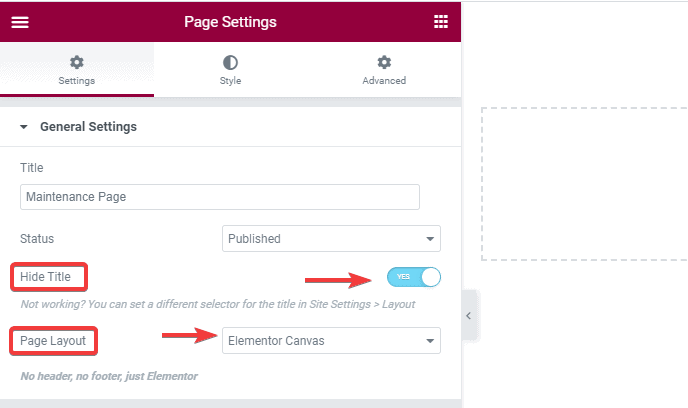
- 유지 관리 페이지 템플릿을 빠르게 추가하려면 미리보기 패널에서 라이브러리 폴더 아이콘을 클릭합니다.
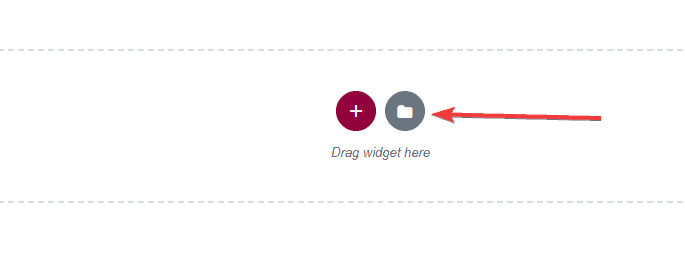
- " 페이지 " 탭으로 이동합니다.
- 이제 검색 상자에서 "유지 관리"를 검색하십시오. 결과에 여러 템플릿이 표시됩니다. 좋아하는 것을 선택하십시오.

- 템플릿을 선택한 후 “ 삽입 ” 버튼을 클릭합니다. 그렇게 하면 템플릿이 페이지에 추가됩니다.
이제 편집기에서 템플릿을 편집할 수 있습니다.
참고: 템플릿을 사용하려면 Elementor에서 무료 계정을 만들어야 합니다. 몇 초 밖에 걸리지 않습니다.
이제 Elementor를 사용하여 유지 관리 모드를 활성화하려면 대시보드에서 Elementor > 도구 로 이동합니다.
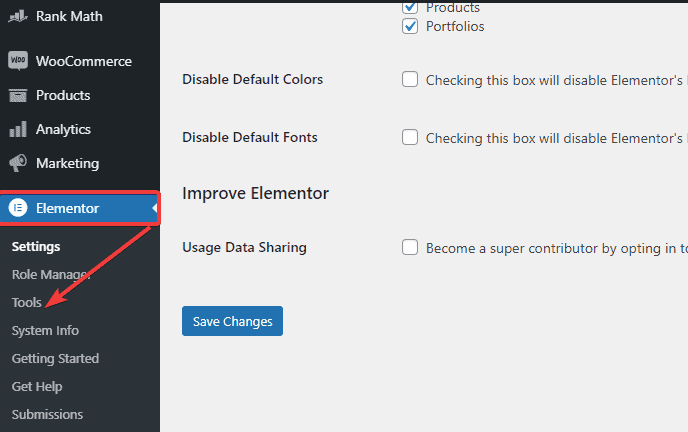
"유지 관리 모드" 탭의 스크롤다운 옵션에서 방금 생성한 템플릿의 이름을 볼 수 있습니다. 그것을 선택하고 변경 사항을 저장하십시오.
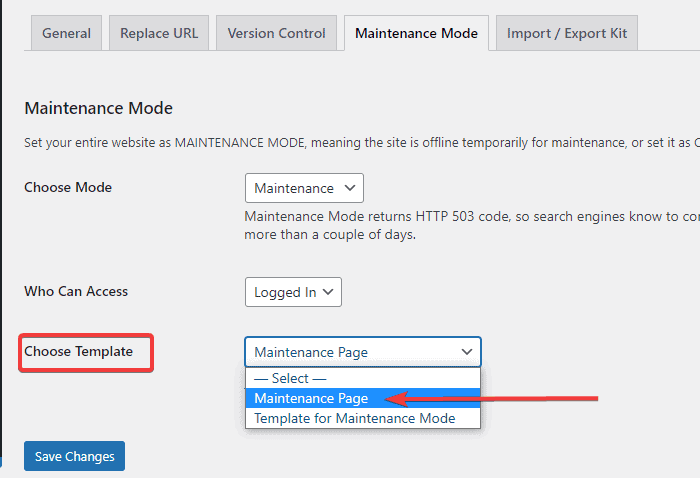
유지 관리 페이지를 비활성화하려면 여기로 돌아와서 " 모드 선택 " 옵션에서 " 비활성화 " 를 선택하십시오.
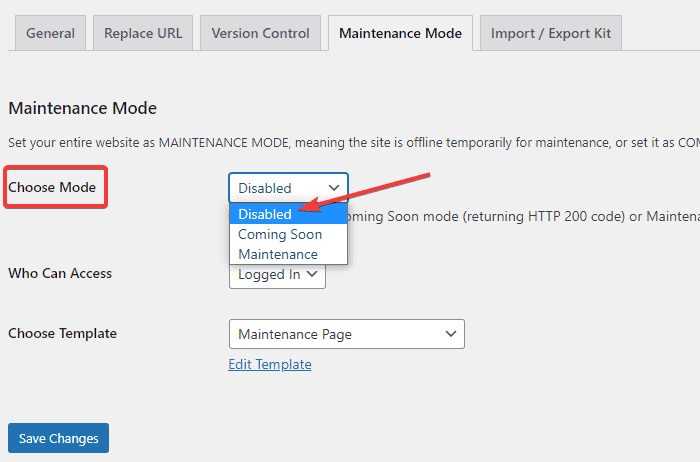
결론
이것이 WordPress 사이트를 유지 관리 모드로 전환하는 세 가지 방법이었습니다. 물론 사이트를 편집하는 효율적인 방법 은 WordPress 스테이징 사이트를 만드는 것입니다. 그러나 이 세 가지 방법도 효과가 있습니다. 아래 의견에서 어떤 방법을 선택할 것인지 알려주십시오.
FAQ(자주 묻는 질문)
Q. 실제 웹사이트 유지 관리 모드는 방문자에게 어떤 영향을 줍니까?
방문자가 사이트에 도달하면 사이트에서 무언가를 기대합니다. 그러나 깨진 페이지나 오류 메시지를 받으면 사이트가 프로답지 못한 것처럼 보입니다. 결과적으로 방문자는 브랜드에 대한 신뢰를 잃을 수 있습니다.
그러나 유지 관리 모드를 설정하면 사이트가 오프라인 상태인 적절한 이유와 유지 관리 시간 추정도 제공됩니다. 이것은 방문자에게 더 이해하기 쉽고 나중에 다시 올 가능성이 높습니다.
따라서 유지 관리 모드는 방문자의 신뢰를 유지하고 브랜드 이미지를 유지하는 데 도움이 됩니다.
Q. WordPress를 유지 관리 모드로 전환하려면 어떻게 해야 합니까?
플러그인, 페이지 빌더 또는 function.php 파일의 실제 유지 관리 코드를 사용하여 WordPress를 유지 관리 모드로 전환할 수 있습니다.
